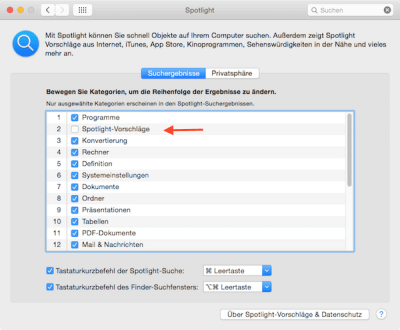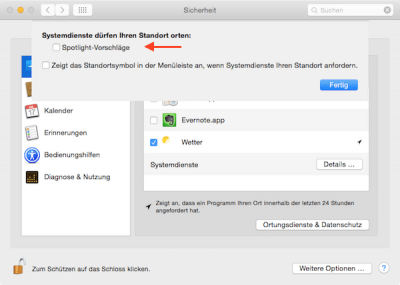Spotlight unter Mac OS X Yosemite konfigurieren
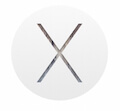
Apple äußerte sich zur Übermittlung sämtlicher Suchanfragen in der Weise, dass man dadurch die Relevanz der eingegebenen Suchanfrage verbessern könne. Interessanterweise werden Suchbegriffe auch an Microsoft weitergeleitet, denn so könne Bing Suchergebnisse an Spotlight ausliefern. Apple betont, dass Microsoft diese Daten nicht speichern würde. Bei der Datenübermittlung handelt es sich also nicht um irgendeinen Bug, sondern sie ist beabsichtigt. Standardmäßig werden alle eingegebenen Suchbegriffe in Spotlight übermittelt sowie der Standort des Mac und eine individuelle Identifizierungsnummer. Standortdaten werden schon in dem Moment übermittelt, in dem man als Nutzer die Spotlight-Suche öffnet.
Man kann nicht gerade behaupten, Apple hätte diese Neuerung in Mac OS X Yosemite heimlich eingeführt, denn wenn man Spotlight das erste Mal nach der Installation von Yosemite aufruft, erhält man eine Mitteilung darüber in einem Popup-Fenster. Auch die Datenschutzrichtlinien von Apple weisen auf die Änderung hin, aber mal ehrlich, wer liest sich das schon genau durch…
Wer nicht möchte, dass Nutzerdaten vom Mac an Apple gesendet werden, kann aber etwas dagegen tun und an zwei Stellen die Datenübermittlung stoppen. Und so geht’s:
Datenübermittlung in Spotlight stoppen:
In den Systemeinstellungen geht man auf „Spotlight“. Hier sieht man nun im Tab „Suchergebnisse“ eine Auflistung und sucht dort nach
– Bing Websuchen
– Lesezeichen und Verlauf und
– Spotlight-Vorschläge
und deaktiviert diese Einstellungen, indem man das Häkchen jeweils entfernt. Danach sollten keine Suchergebnisse mehr an Apple oder Microsoft gesendet werden.
Spotlight im Safari Browser deaktivieren:
Wer mit dem Safari Browser von Apple im Internet surft, sollte auch noch direkt in Safari eine Einstellung vornehmen:
In der Menüleiste geht man auf „Safari“ und wählt dort den Menüeintrag „Einstellungen“. Dort wählt man den Tab „Suchen“ und entfernt das Häkchen bei „Spotlight-Vorschläge einbeziehen“.
Außerdem kann es sicher nicht schaden, anstelle von Google, Bing oder Yahoo DuckDuckGo als Suchmaschine auszuwählen. DuckDuckGo ist eine Suchmaschine, die keine persönlichen Informationen sammelt.
Zusätzlich sollte man nun noch in den Systemeinstellungen unter „Sicherheit“ bei den Ortungsdiensten eine Einstellung vornehmen: Bei den Systemdiensten geht man auf „Details“ und entfernt das Häkchen bei „Spotlight-Vorschläge“.
Die neu eingeführte Funktion von Apple dürfte zwar zu einer Verbesserung für Anwender führen, doch wem Sicherheit und Datenschutz wichtiger ist, dem dürften die oben beschriebenen Einstellungen helfen.
In dem Zusammenhang dürfte auch der Beitrag über das Abschalten von Ortungsdiensten und die Übermittlung von Nutzungsdaten an Apple unter Mac OS X Yosemite interessant sein.